So kompilieren Sie nur Desktop -Redakteure auf Ubuntu
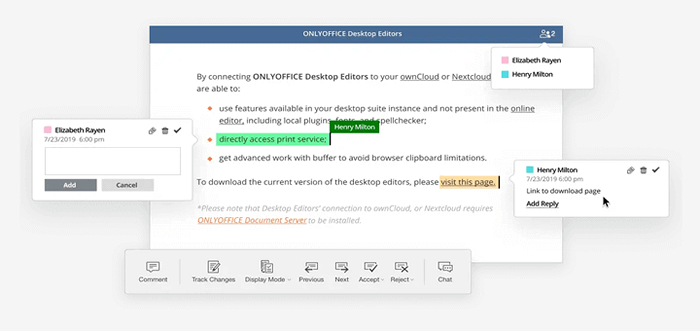
- 3429
- 824
- Tom Jakobs
Das Kompilieren von Software aus Quellcode klingt möglicherweise erschreckend, insbesondere wenn Sie es noch nie zuvor getan haben. Wenn Sie ein Linux -Benutzer sind und versuchen möchten, etwas selbst zu kompilieren, sind Sie am richtigen Ort gekommen.
In diesem Leitfaden lernen Sie, wie man kompiliert und rennt Nur Desktop -Redakteure vom Quellcode auf Ubuntu Verwenden von speziellen Build -Tools.
Über nur den Desktop -Redakteure von Desktop
Nur Office-Desktop-Editoren sind ein Open-Source-Office-Softwarepaket, das unter Windows, MacOS und verschiedenen Linux-Verteilungen ausgeführt wird. Die Lösung wird unter der AGPLV3 -Lizenz verteilt, sodass sie kostenlos und offen für Änderungen ist.
Es wird mit einem Textverarbeitungsprogramm, einem Tabellenkalkulationseditor und einem Präsentationstool geliefert, das mit den Microsoft Office -Formaten (DOCX, XLSX, PPTX) nativ kompatibel ist.
[Sie mögen auch mögen: Wie Sie mit Moodle und Onlyoffice eine eLearning -Plattform erstellen.]
Der Nuroff Die Desktop -App bietet Pakete für mehrere Distributiere (Deb, Drehzahl, Snap, Flatpak, Appimage), wodurch es einfach ist, in jeder Linux -Umgebung zu installieren.
Wenn Sie jedoch kompilieren möchten Nur Desktop -Redakteure Sie können selbst die Build -Tools verwenden, mit denen Sie alle erforderlichen Abhängigkeiten, Komponenten und die neueste Version des Quellcodes der Anwendung automatisch installieren können.
System Anforderungen
Stellen Sie zunächst sicher, dass Ihre Hardware die folgenden Anforderungen entspricht:
- Zentralprozessor: Dual-Core, 2 GHz oder höher.
- RAM: 2 GB oder mehr.
- HDD: 40 GB oder mehr.
- Swap-Platz: mindestens 4 GB.
- Betriebssystem: 64-Bit Ubuntu 14.04.
Die nachstehend beschriebene Kompilierungsmethode wurde erfolgreich getestet Ubuntu 14.04 und könnte auch an neueren Versionen der Distribution arbeiten.
Kompilierung von Nur -Office -Desktop -Editoren in Ubuntu
Wenn Python Und Git sind nicht auf Ihrem Computer installiert, Sie können dies mit dem folgenden Befehl tun:
$ sudo apt -get install -y Python Git
Nach der Installation können Sie zum Kompilierungsprozess übergehen, indem Sie das Repository für Build -Tools klonen.
$ git klone https: // github.com/OnlyOffice/Build_tools.Git
Danach gehen Sie in die Build_tools/Tools/Linux Verzeichnis:
$ cd Build_tools/Tools/Linux
Führen Sie ein Python -Skript mit dem folgenden Parameter aus:
$ ./automatisieren.Py Desktop
Wenn Sie das Skript ohne Desktop -Parameter ausführen, werden Sie auch kompilieren Nur Dokumentenserver Und Nur Dokumentenbauer, das ist nicht notwendig.
Das Skript wird automatisch alle Komponenten und Abhängigkeiten kompilieren. Sei geduldig. Der Zusammenstellungsprozess kann viel Zeit dauern. Wenn es vorbei ist, finden Sie den neuen Build in der …/…/Out/linux_64/nurOffice/Desktopeditoren/ Verzeichnis.
Starten Sie nur Desktop -Redakteure von Desktop
Jetzt, da der Build fertig ist, gehen Sie zur …/…/Out/linux_64/nurOffice/Desktopeditoren/ Verzeichnis mit dem folgenden Befehl:
CD…/…/out/linux_64/nuroffice/Desktopeditoren
Um die Anwendung zu starten, führen Sie dies aus:
Ld_library_path =./ ./Desktopeditoren
Nur Desktop -Redakteure von Desktop werden ausgeführt.
Jetzt kannst du:
- Öffnen und bearbeiten Sie DOC, DOCX, XLS, XLSX, ODT, PPTX, RTF, TXT, PDF, HTML, EPUB, XPS, DJVU, ODS, CSV, PPT und ODP.
- Verwenden Sie verschiedene Bearbeitungs- und Formatierungswerkzeuge - Fußzeilen, Header, Fußnoten usw.
- Fügen Sie komplexe Objekte wie Diagramme, Formen, Bilder, Tropfenkappen und Textkunst ein.
- Zugriff auf Drittanbieter -Plugins - YouTube, Makros, Foto -Editor, Übersetzer, Thesaurus usw.
- Zeichendokumente mit einer digitalen Signatur.
- Schützen Sie Dokumente mit einem Passwort.
- Co-Edit-Dateien in Echtzeit, indem Sie die Desktop-Anwendung mit einer Cloud-Plattform Ihrer Wahl verbinden-nur int.
Wenn etwas schief geht und Sie nicht richtig kompilieren können Nur Desktop -Redakteure Aus Quellcode können Sie jederzeit um Hilfe bitten, indem Sie ein Problem in diesem Github -Repo erstellen, oder Sie können nurOffice -Desktop -Editoren mithilfe von Repository unter Linux installieren.
- « Unterschreiber Dokumente unter Linux digital mit nur von Office -Desktop -Editoren unterschreiben
- So erstellen Sie mit Moodle und Onlyoffice eine eLearning -Plattform »

